ユーザーからの悩み
「GoogleドライブからMEGAにどうやってファイルを移せばいいですか?また、GoogleドライブとMEGAを同期することは可能でしょうか?」
「GoogleドライブとMegaを同期するにはどうすればよいですか?」
実際には、最近、このような疑問を持っているユーザーがどんどん多くなっていることに気づきました。もし、GoogleドライブからMEGAにデータを移行したり、同期したり、バックアップしたりしたくて、解決方法がなかなか見つからないなら、この記事を読んでみてみましょう。
なぜGoogleドライブをMEGAと同期する必要がありますか?
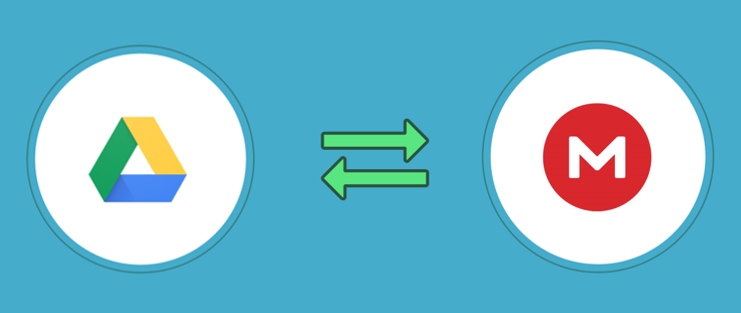
Googleドライブを使用しているユーザーがファイルを他のクラウドに転送またはバックアップする場合は、ほとんどのユーザーは、ターゲットクラウドとしてMEGAを選択しています。それはなぜでしょうか?GoogleドライブからMEGAに同期する具体的な解決方法に入る前に、まずは、なぜ人々はGoogleドライブからMEGAに移行、同期などの考えを生じるか、GoogleドライブよりMEGAの優れているところを探りましょう。
魅力的な大容量ストレージ
Googleドライブは、無料ユーザーに15GBのクラウドストレージしか提供しないことをご存知でしょう。一方、MEGAは、無料ユーザーに50GBのストレージスペースを惜しみなく提供します。これもユーザーがGoogleドライブからMEGAに同期しようと考える最大の理由となっています。
注:
- Googleドライブが提供する15GBの無料ストレージは、GmailやGoogleフォトなどのGoogleサービスと共有しています。
- MEGAが提供する50GBの無料ストレージは、15GB(アカウント取得時)+35GB(アプリのインストールや招待を達成して取得・30日間限定)という仕組みになっています。
優れたエンドツーエンド暗号化
他のクラウドストレージサービスとは異なり、MEGAのエンドツーエンド暗号化により、データは転送プロセス中に関連するクライアントデバイスによって暗号化および復号化されます。それに、回復キーをエクスポートすることで、パスワードを紛失された場合でも、お助けすることができます!これにより、印刷するか、USBキーに保存するか、パスワードを安全に保管しておいてください。
安全なコラボレーション
ファイルやフォルダを誰とでも(MEGAアカウントを持っていない人とでも)、簡単にリアルタイムで、すべてのデバイスで共有できます。これにより、さまざまなご連絡先との作業、共有、コラボレーションが非常に簡単になります。
もちろん、GoogleドライブもGoogleアカウントを持っていない人とデータを共有できますが、MEGAの優れているところは、MEGAで作成したリンクはすべて暗号化されているため、情報がもっと安全でプライベートです。さらに、MEGAのProアカウントでは、パスワードとリンクの有効期限を追加できます。
MEGAchat-プライベートなコミュニケーション
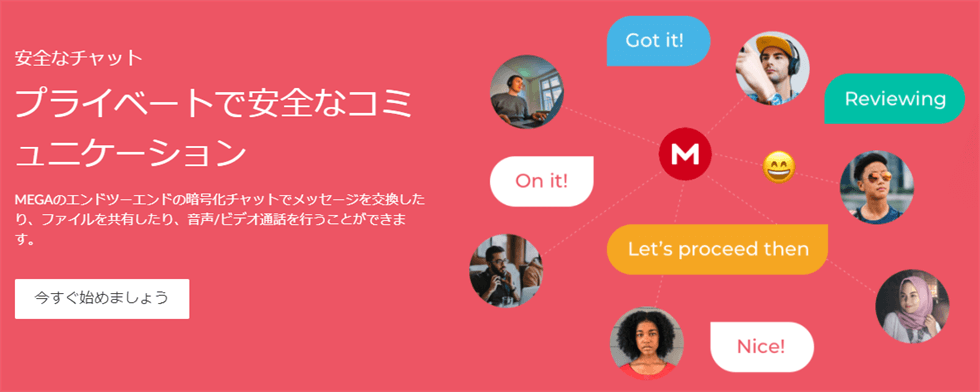
MEGAのもう一つ素晴らしい機能は、MEGAchatです。新型コロナウイルス感染症(COVID-19)に影響され、リモートでの作業が現実となったため、データを安全に保つ必要性がさらに重要になっています。そこで、MEGAはエンドツーエンドの暗号化チャッMEGAchatを開発しました。
ユーザーは、MEGAchatでメッセージを交換したり、ファイルを共有したり、音声/ビデオ通話を行うことができます。MEGAのビデオ通話と音声通話で、100%プライベートであり、いつでもフェイス・トゥ・フェイスで会えます。それに、MEGAchatは、Signal、Telegram、WhatsAppとは異なり、ユーザーの電話番号や単一のデバイスに限定されず、連絡先のメールアドレスのみを使用して、複数の端末間でチャットや通話を行うことができます。
実際、MEGAを際立たせているのは、高レベルのセキュリティと大容量の無料ストレージを提供していることです。確かに、Googleドライブは、最も魅力的なサービスといっても過言ではありませんが、ストレージ容量やセキュリティの不足などの原因で、MEGAのほうを選択したユーザーも少なくありません。では、GoogleドライブのデータをMEGAと同期、バックアップ、コピーするにはどうすればよいですか?
MultCloudを利用してGoogleドライブをMEGAと同期する
幸いなことに、最高のマルチクラウド管理ツールーMultCloudは大変役に立てます。
MultCloudは、複数のクラウドストレージを1箇所で統合管理でき、クラウド間でデータの転送、同期などを行える無料のWebアプリです。サードパーティツールとして、MultCloudはデータの転送には暗号化され、データ通信で利用したデータはキャッシュしません。クラウドサービスへの認証にも「OAuth認証」を使用するので、パスワード情報を一切保管しません。つまり、セキュリティーに心配する必要なく安心してご利用できます。
MultCloudを利用することで、ファイルをダウンロード・アップロードせずに、数回のクリックだけでGoogleドライブをMEGAと同期できます。では、それがどのように機能するかを詳しく見てみましょう。
ステップ1.無料で1つのMultCloudアカウントを作成します。

ヒント:アカウントを作成したくない場合は、「仮アカウントで試用」をクリックして、一時的なアカウントを取得できます。または、Googleアカウント、Facebookアカウントで直接ログインすることもできます。
ステップ2.「クラウドを追加」ボタンをクリックし、クラウドリストからGoogleドライブを選択して指示に従って、MultCloudに追加します。そして、同じ手順で、MEGAを追加します。
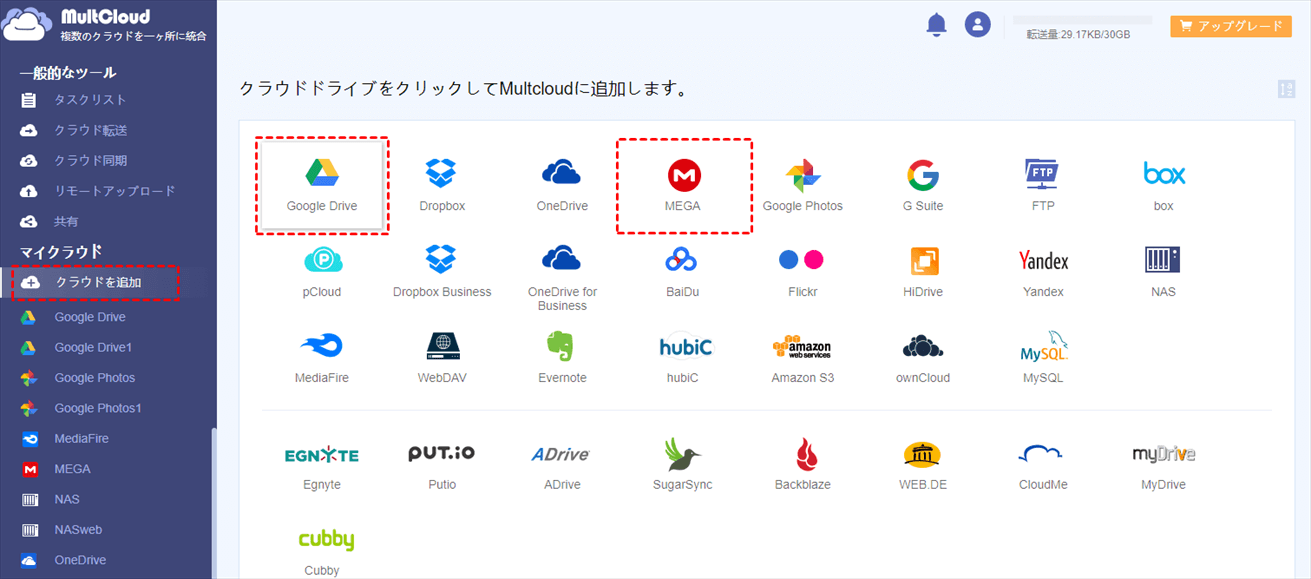
ヒント:
- MultCloudは、Dropbox、Google Drive、G Suite、OneDrive、MEGAなど30個以上の主流クラウドをサポートします。
- また、MultCloudは追加できるクラウドアカウント数に制限がないため、必要であれば、お持ちのすべてのクラウドアカウントをMultCloudに追加しても構いません。
ステップ3.「クラウド同期」をクリックして同期インターフェースに入ります。Googleドライブを同期元として選択し、MEGAを同期先として選択し、「今すぐ同期」ボタンをクリックすると、同期プロセスが開始します。また、「オプション」で同期モード、メール通信とフィルタを設定したり、「スケジュール」で自動同期救を設定したりすることができます。
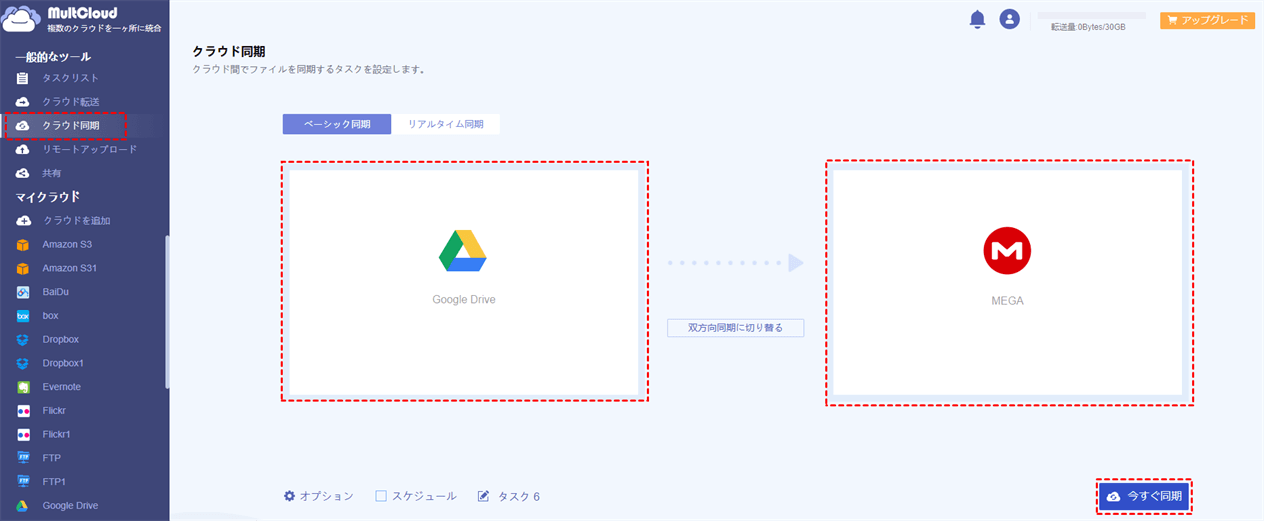
同期モードのヒント:
- MultCloudは、一方向同期と双方向同期、ベーシック同期とリアルタイム同期などの同期モードを選択できます。例えば、リアルタイム同期モードを利用したら、ソースが変更されると、ターゲットもすぐに変更されます。
- また、MultCloudのサブスクライバーにアップグレードすれば、ミラー、移動、累積、更新、増分、フル同期この6つの優れた同期モードを取得できます。例えば、移動同期を利用したら、同期が完了すると、ソースディレクトリ内のファイルがすべて削除されます。
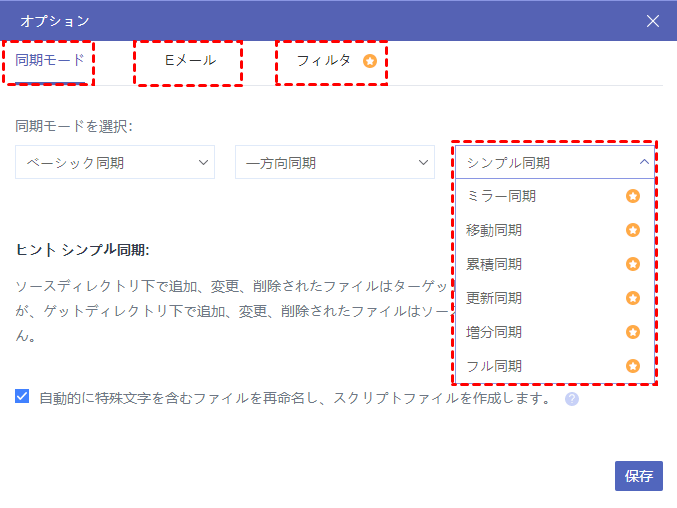
ステップ4.「タスクリスク」で同期タスクの成功やエラーの確認が簡単に行えます。また、同期タスクについて詳細な情報を確認したり、削除したりすることもできます。
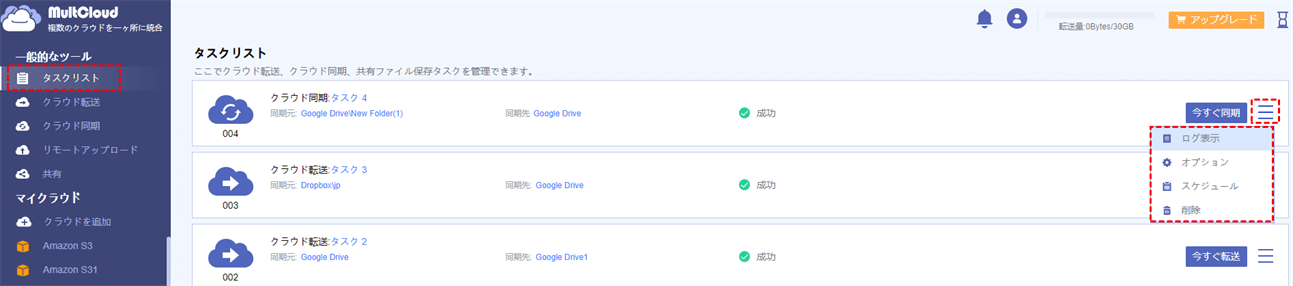
ヒント:
- 「クラウド同期」では、フォルダーまたはクラウド全体の同期をサポートします。特にビジネスユーザーやヘビーユーザーに適しています。
- MultCloudはバックグラウンドでタスクを実行しているため、転送プロセスが開始されたら、ページを閉じたり、PCを閉じたりしても構いません。
あとがき
ご覧のとおり、MultCloudを使用すると、GoogleドライブをMEGAとすばやく同期できます。GoogleドライブとMEGAを同期したいユーザーならぜひMultCloudの「クラウド同期」機能を試してください。
それに、MultCloudは「クラウド同期」に加えて、「クラウド転送」、「リモートアップロード」、「共有」などの素晴らしい機能を備えています。「クラウド転送」機能は、クラウドからクラウドにデータを直接移行およびバックアップするのに役立ちます。例えば、個人のGoogleアカウントからG Suiteに移行する場合は、「クラウド転送」機能を存分楽しめます。
MultCloudがサポートするクラウド
-
Google Drive
-
Google Workspace
-
OneDrive
-
OneDrive for Business
-
SharePoint
-
Dropbox
-
Dropbox Business
-
MEGA
-
Google Photos
-
iCloud Photos
-
FTP
-
box
-
box for Business
-
pCloud
-
Baidu
-
Flickr
-
HiDrive
-
Yandex
-
NAS
-
WebDAV
-
MediaFire
-
iCloud Drive
-
WEB.DE
-
Evernote
-
Amazon S3
-
Wasabi
-
ownCloud
-
MySQL
-
Egnyte
-
Putio
-
ADrive
-
SugarSync
-
Backblaze
-
CloudMe
-
MyDrive
-
Cubby
